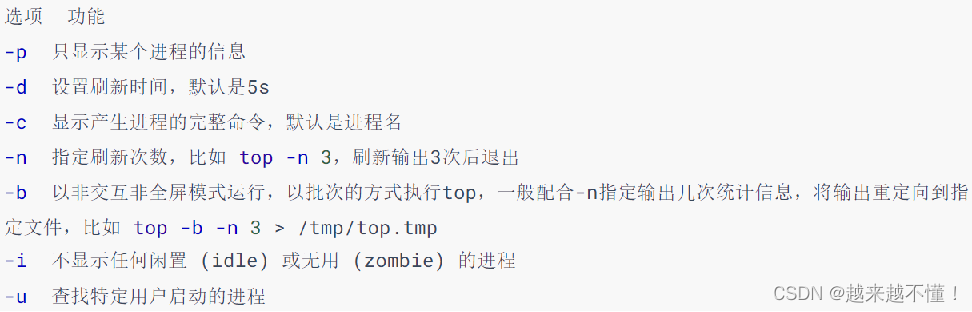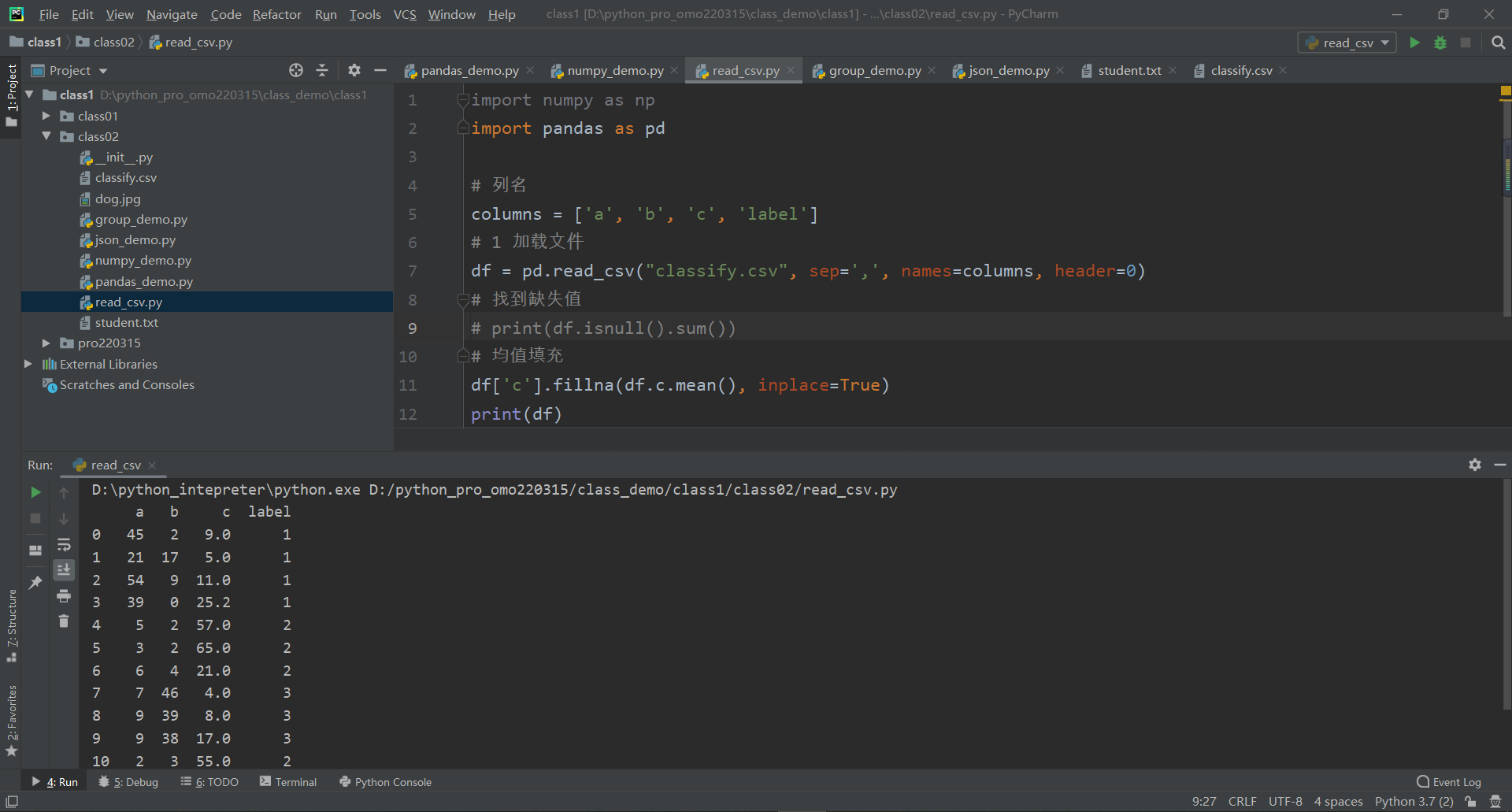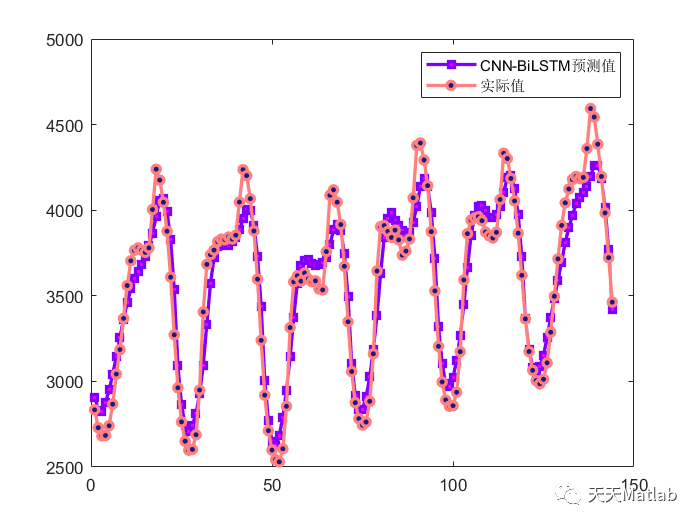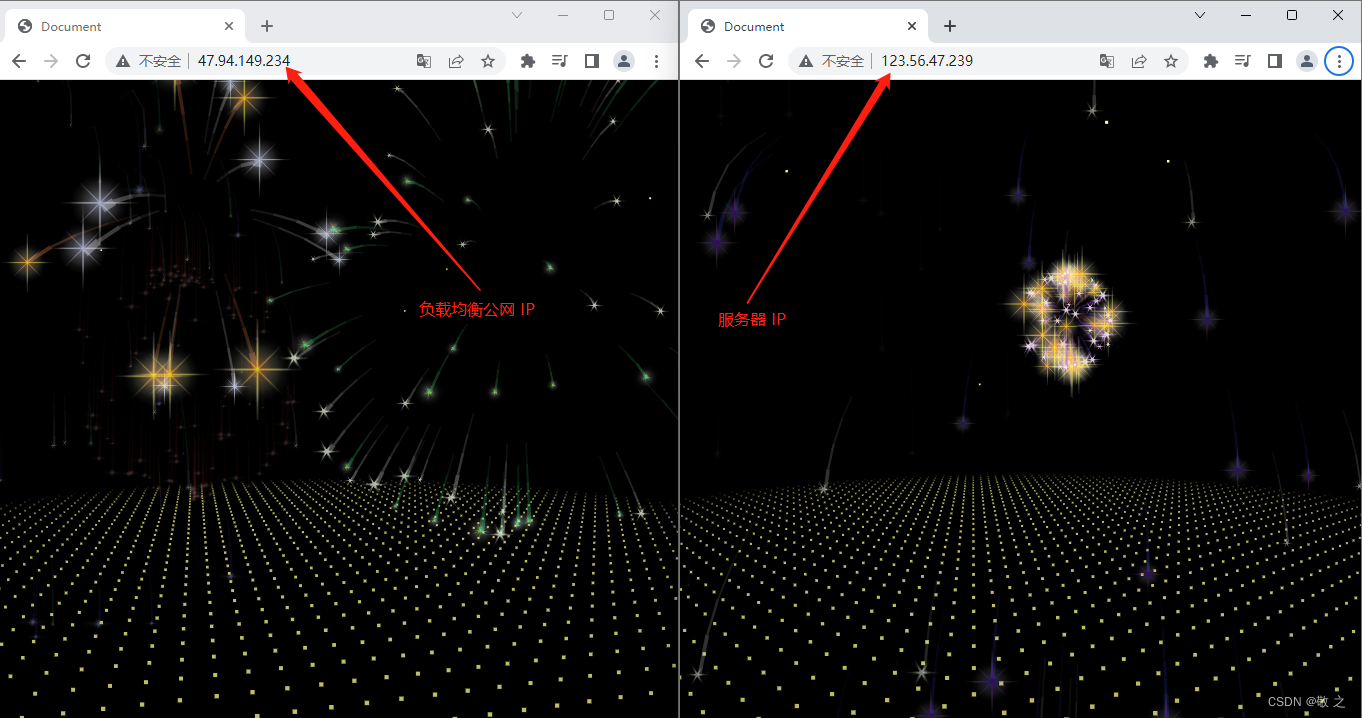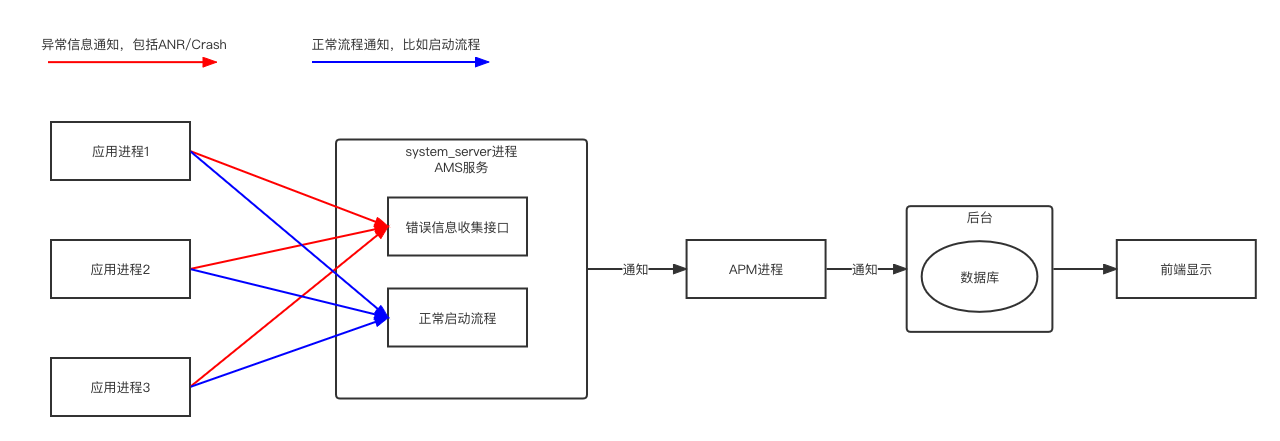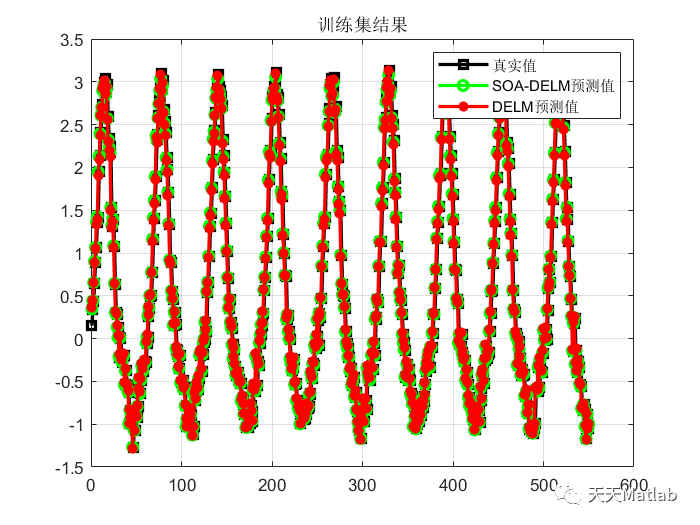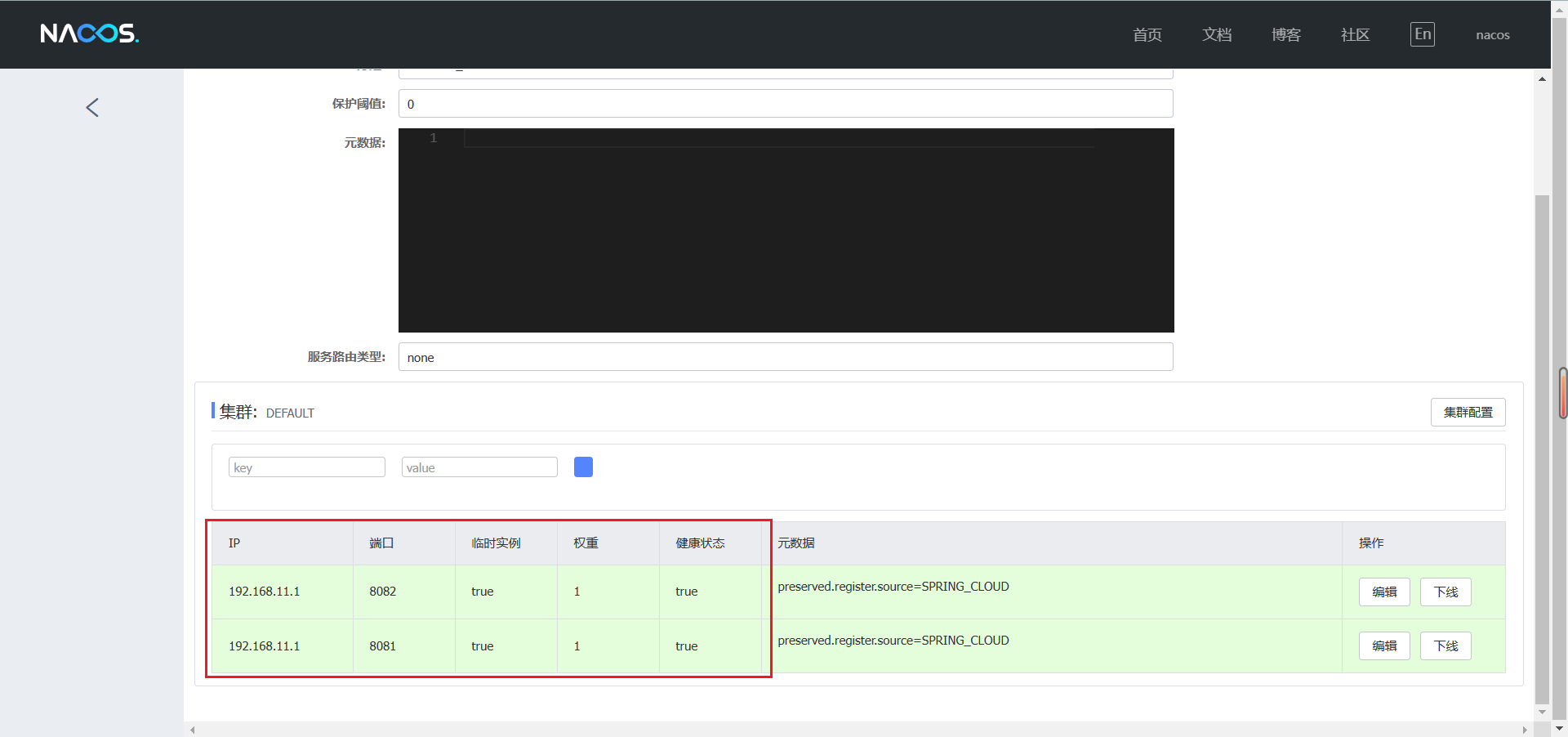文章目录
- 零、学习目标
- 一、软件安装
- 1、Linux系统的应用商店
- 2、yum命令
- 3、apt命令 - 扩展
- 二、systemctl命令
- 三、软连接
- 四、下载和网络请求
- 1、ping命令
- 2、wget命令
- 3、curl命令
- 五、端口
- 1、概念
- 2、查看端口占用
- 六、进程管理
- 1、概念
- 2、查看进程
- 3、查看指定进程
- 4、关闭进程
- 七、主机状态
- 1、查看系统资源占用
- 2、top命令内容详解
- 3、top命令选项
- 4、top交互式选项
- 5、磁盘信息监控
- 八、上传、下载
- 1、上传、下载
- 2、rz、sz命令
- 九、压缩、解压
- 1、压缩格式
- 3、tar命令
- 4、tar 命令压缩
- 5、tar 解压
- 6、zip 命令压缩文件
- 7、unzip 命令解压文件
零、学习目标
- 掌握使用yum为CentOS系统安装软件
- 掌握使用apt为Ubuntu安装软件(扩展)
- 掌握使用systemctl命令控制软件的启动和关闭
- 掌握使用ln命令创建软连接
- 掌握使用ping命令检查服务器是否可联通
- 掌握使用wget命令下载文件
- 掌握使用curl命令发起网络请求
- 掌握端口的概念
- 掌握netstat命令的基本使用
- 掌握进程的概念
- 掌握如何查看进程、关闭进程
- 掌握查看主机运行状态的监控命令
- 掌握通过FinalShell在Linux系统中进行上传、下载
- 掌握rz、sz命令
- 掌握使用tar命令压缩或解压tar或gzip文件
- 掌握使用zip、unzip命令压缩或解压zip文件
一、软件安装
1、Linux系统的应用商店
操作系统安装软件有许多种方式,一般分为:
- 下载安装包自行安装
- 如win系统使用exe文件、msi文件等
- 如mac系统使用dmg文件、pkg文件等
- 系统的应用商店内安装
- 如win系统有Microsoft Store商店
- 如mac系统有AppStore商店
Linux系统同样支持这两种方式,我们首先,先来学习使用:Linux命令行内的”应用商店”,yum命令安装软件
2、yum命令
yum:RPM包软件管理器,用于自动化安装配置Linux软件,并可以自动解决依赖问题。
语法:yum [-y] [install | remove | search] 软件名称
选项:-y,自动确认,无需手动确认安装或卸载过程
install:安装
remove:卸载
search:搜索
yum命令需要root权限哦,可以su切换到root,或使用sudo提权。yum命令需要联网。
-
yum [-y] install wget, 通过yum命令安装wget程序

-
yum search wget,通过yum命令,搜索是否有wget安装包

-
yum [-y] remove wget,通过yum命令卸载wget命令
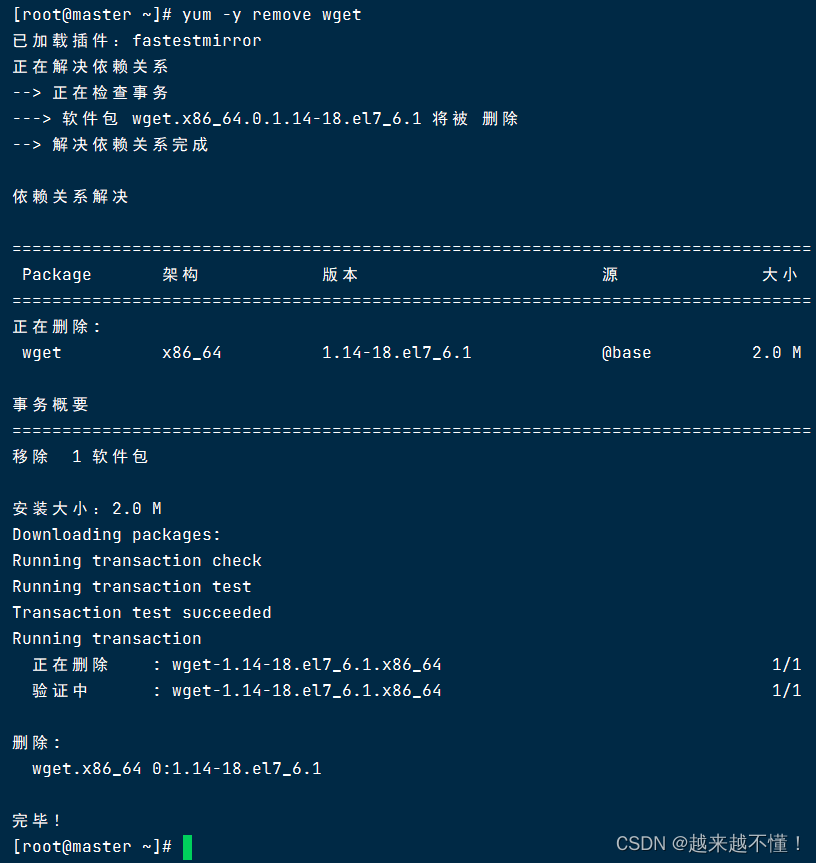
3、apt命令 - 扩展
前面学习的各类Linux命令,都是通用的。 但是软件安装,CentOS系统和Ubuntu是使用不同的包管理器。CentOS使用yum管理器,Ubuntu使用apt管理器。通过前面学习的WSL环境,我们可以得到Ubuntu运行环境。
语法:apt [-y] [install | remove | search] 软件名称
用法和yum一致,同样需要root权限
apt install wget,安装wgetapt remove wget,移除wgetapt search wget,搜索wget
二、systemctl命令
Linux系统很多软件(内置或第三方)均支持使用systemctl命令控制:启动、停止、开机自启
能够被systemctl管理的软件,一般也称之为:服务
语法:systemctl start | stop | status | enable | disable 服务名
start 启动
stop 关闭
status 查看状态
enable 开启开机自启
disable 关闭开机自启
系统内置的服务比较多,比如:
NetworkManager,主网络服务
network,副网络服务
firewalld,防火墙服务
sshd,ssh服务(FinalShell远程登录Linux使用的就是这个服务)
除了内置的服务以外,部分第三方软件安装后也可以以systemctl进行控制。
yum install -y ntp,安装ntp软件
可以通过ntpd服务名,配合systemctl进行控制
yum install -y httpd,安装apache服务器软件
可以通过httpd服务名,配合systemctl进行控制
三、软连接
在系统中创建软链接,可以将文件、文件夹链接到其它位置。
类似Windows系统中的《快捷方式》
语法:ln -s 参数1 参数2
-s选项,创建软连接
参数1:被链接的文件或文件夹
参数2:要链接去的目的地
示例:
ln -s /etc/yum.conf ~/yum.conf,链接文件夹
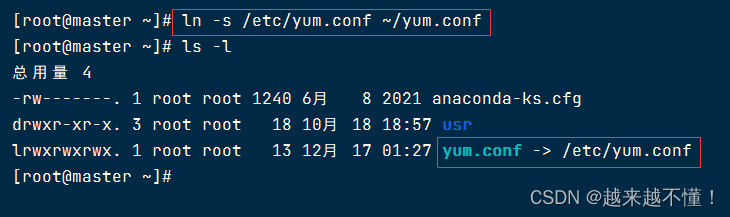
ln -s /etc/yum ~/yum,链接文件
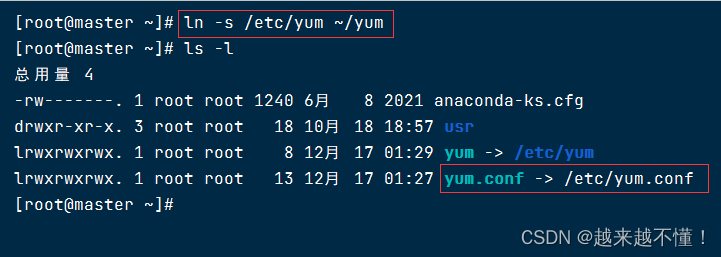
rm [-rf] 文件夹/文件,删除创建的链接文件和文件夹
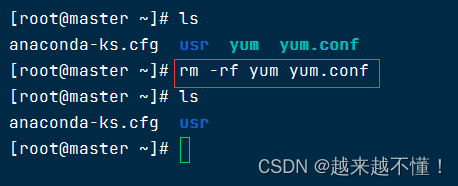
四、下载和网络请求
1、ping命令
可以通过ping命令,检查指定的网络服务器是否是可联通状态
语法:ping [-c num] ip或主机名
选项:-c,检查的次数,不使用-c选项,将无限次数持续检查
参数:ip或主机名,被检查的服务器的ip地址或主机名地址
示例:
-
检查到baidu.com是否联通
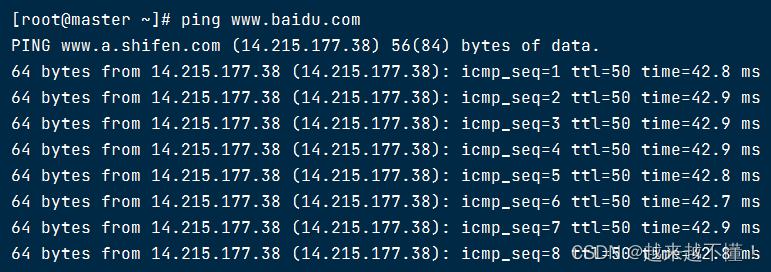
结果表示联通,延迟42ms左右 -
检查到39.156.66.10是否联通,并检查3次
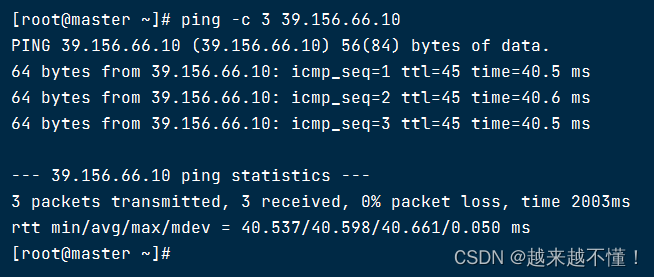
2、wget命令
wget是非交互式的文件下载器,可以在命令行内下载网络文件
语法:wget [-b] url
选项:-b,可选,后台下载,会将日志写入到当前工作目录的wget-log文件
参数:url,下载链接
示例:
- 下载apache-hadoop 3.3.0版本:
wget http://archive.apache.org/dist/hadoop/common/hadoop-3.3.0/hadoop-3.3.0.tar.gz
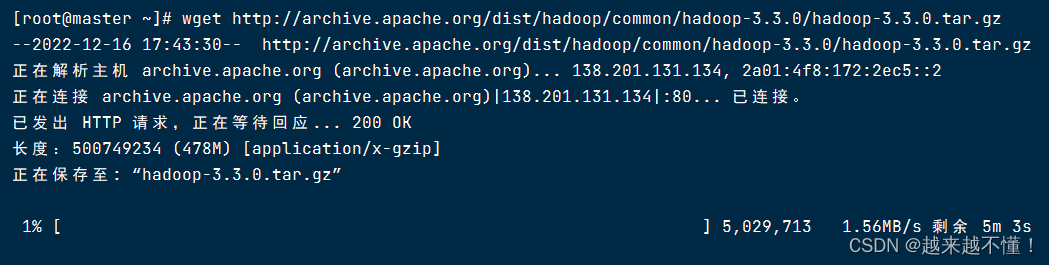
- 在后台下载:
wget -b http://archive.apache.org/dist/hadoop/common/hadoop-3.3.0/hadoop-3.3.0.tar.gz

- 通过tail命令可以监控后台下载进度:
tail -f wget-log
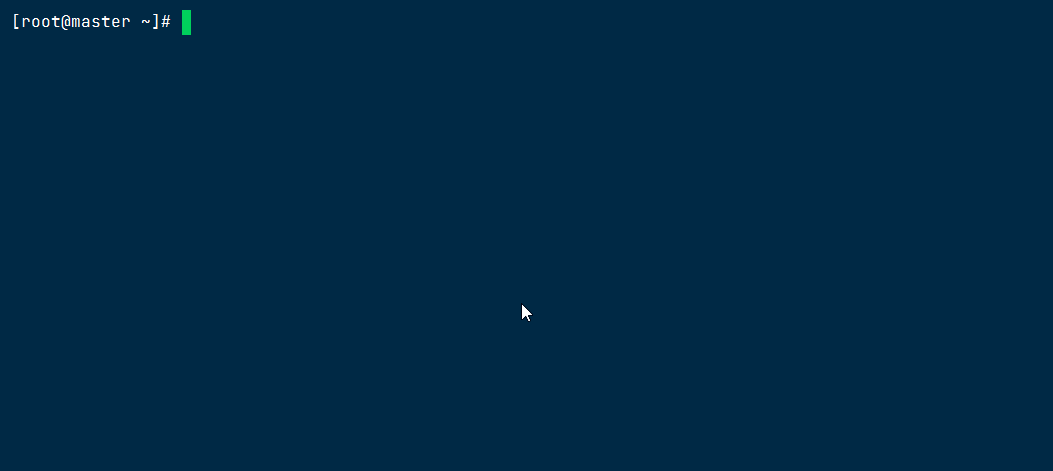
注意:无论下载是否完成,都会生成要下载的文件,如果下载未完成,请及时清理未完成的不可用文件。
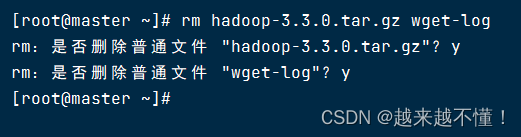
3、curl命令
curl可以发送http网络请求,可用于:下载文件、获取信息等
语法:curl [-O] url
选项:-O,用于下载文件,当url是下载链接时,可以使用此选项保存文件
参数:url,要发起请求的网络地址
示例:
- 向cip.cc发起网络请求:
curl cip.cc

- 通过curl下载hadoop-3.3.0安装包:
curl -O http://archive.apache.org/dist/hadoop/common/hadoop-3.3.0/hadoop-3.3.0.tar.gz

五、端口
1、概念
端口,是设备与外界通讯交流的出入口。端口可以分为:物理端口和虚拟端口两类
- 物理端口:又可称之为接口,是可见的端口,如USB接口,RJ45网口,HDMI端口等

- 虚拟端口:是指计算机内部的端口,是不可见的,是用来操作系统和外部进行交互使用的
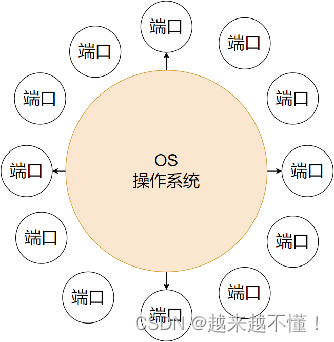
物理端口我们日常生活中经常见到,也能知晓它的作用。
但是虚拟端口,有什么用?为什么需要它呢?
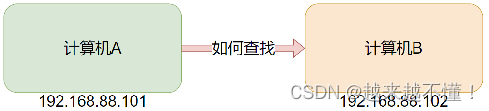
计算机程序之间的通讯,通过IP只能锁定计算机,但是无法锁定具体的程序。

通过端口可以锁定计算机上具体的程序,确保程序之间进行沟通
IP地址相当于小区地址,在小区内可以有许多住户(程序),而门牌号(端口)就是各个住户(程序)的联系地址
Linux系统是一个超大号小区,可以支持65535个端口,这6万多个端口分为3类进行使用:
- 公认端口:1~1023,通常用于一些系统内置或知名程序的预留使用,如SSH服务的22端口,HTTPS服务的443端口。非特殊需要,不要占用这个范围的端口
- 注册端口:1024~49151,通常可以随意使用,用于松散的绑定一些程序\服务
- 动态端口:49152~65535,通常不会固定绑定程序,而是当程序对外进行网络链接时,用于临时使用。

如图中,计算机A的微信连接计算机B的微信,A使用的50001即动态端口,临时找一个端口作为出口计算机B的微信使用端口5678,即注册端口,长期绑定此端口等待别人连接(上述微信的端口仅为演示,具体微信的端口使用非图中示意)
2、查看端口占用
可以通过Linux命令去查看端口的占用情况
- 使用nmap命令,安装nmap:
yum -y install nmap
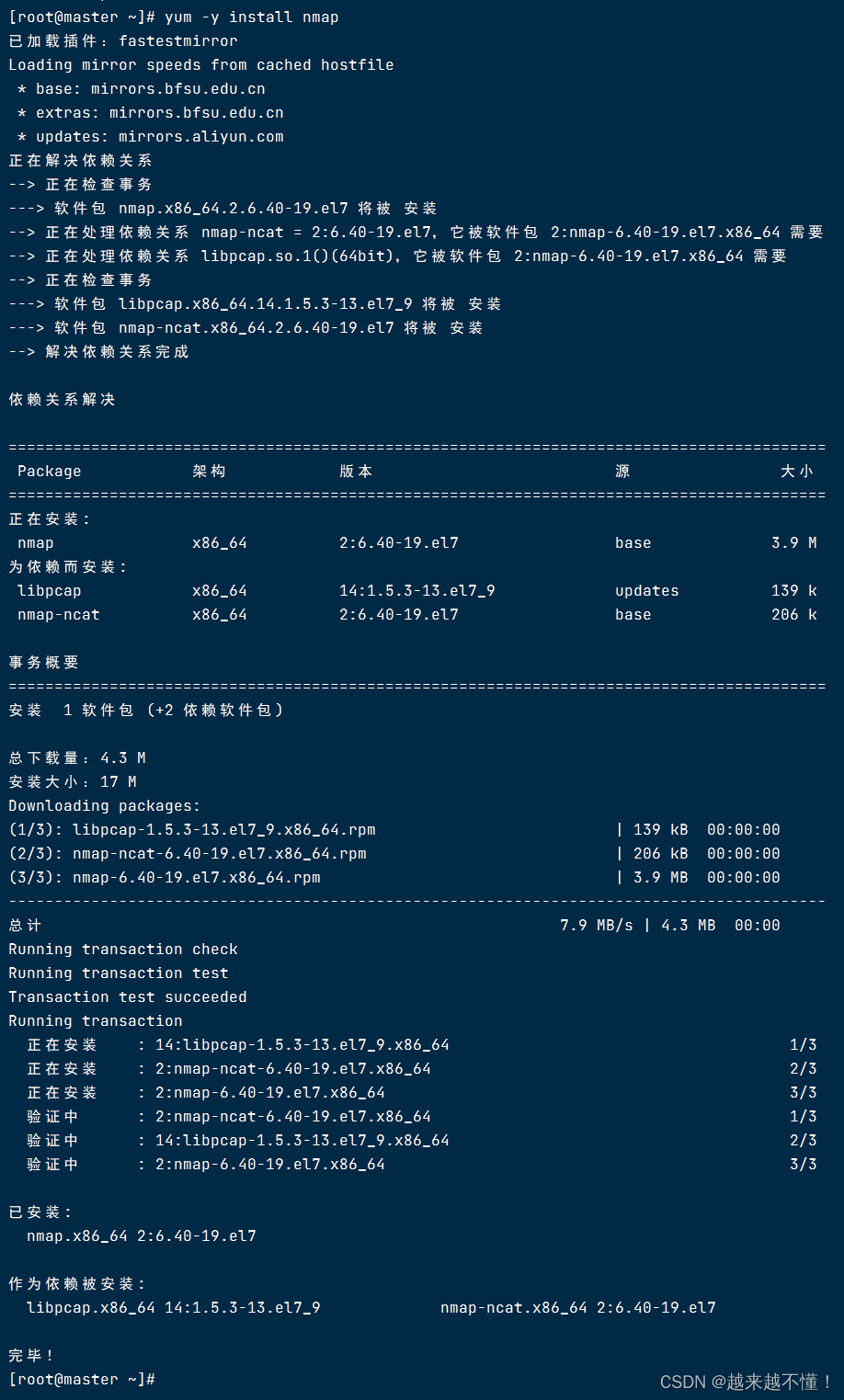
语法:nmap 被查看的IP地址
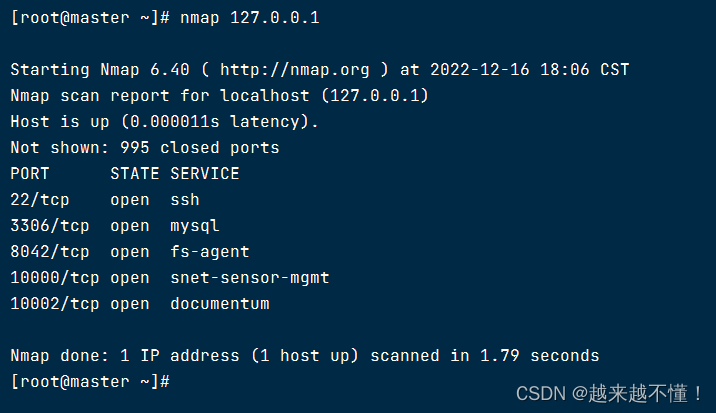
可以看到,本机(127.0.0.1)上有5个端口现在被程序占用了。
其中:
- 22端口,一般是SSH服务使用,即FinalShell远程连接Linux所使用的端口
可以通过netstat命令,查看指定端口的占用情况.
- 安装netstat:
yum -y install net-tools

语法:netstat -anp | grep 端口号

六、进程管理
1、概念
程序运行在操作系统中,是被操作系统所管理的。
为管理运行的程序,每一个程序在运行的时候,便被操作系统注册为系统中的一个:进程
并会为每一个进程都分配一个独有的:进程ID(进程号)
- Windows系统任务管理器
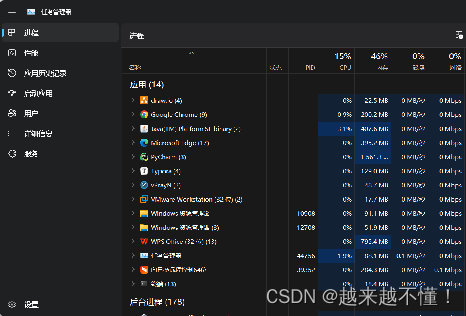
2、查看进程
可以通过ps命令查看Linux系统中的进程信息
语法:`ps [-e -f]
选项:-e,显示出全部的进程
选项:-f,以完全格式化的形式展示信息(展示全部信息)
一般来说,固定用法就是: ps -ef 列出全部进程的全部信息
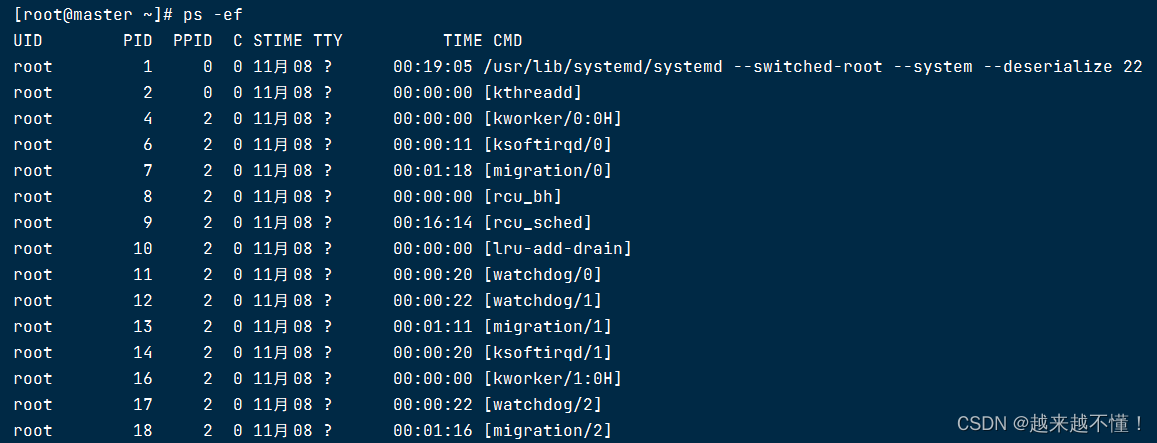
从左到右分别是:
- UID:进程所属的用户ID
- PID:进程的进程号ID
- PPID:进程的父ID(启动此进程的其它进程)
- C:此进程的CPU占用率(百分比)
- STIME:进程的启动时间
- TTY:启动此进程的终端序号,如显示?,表示非终端启动
- TIME:进程占用CPU的时间
- CMD:进程对应的名称或启动路径或启动命令
3、查看指定进程
在FinalShell中,执行命令:tail,可以看到,此命令一直阻塞在那里
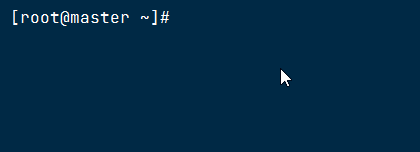
在FinalShell中,复制一个标签页,执行:ps -ef 找出tail这个程序的进程信息
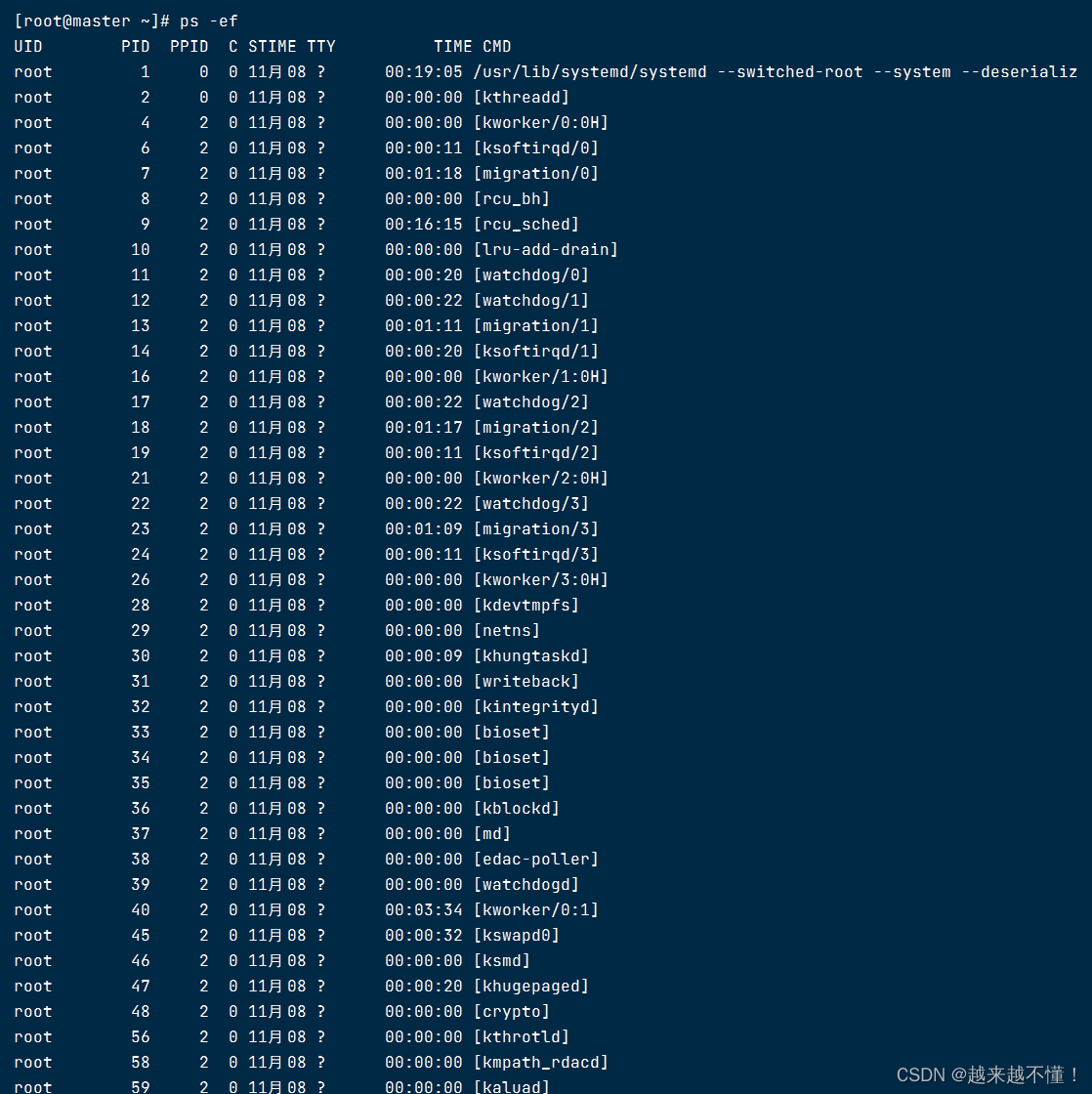
问题:是否会发现,列出的信息太多,无法准确的找到或很麻烦怎么办?
我们可以使用管道符配合grep来进行过滤,
如:ps -ef | grep tail,即可准确的找到tail命令的信息
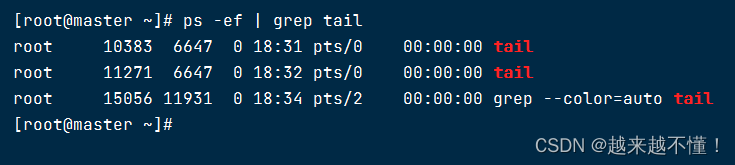
过滤不仅仅过滤名称,进程号,用户ID等等,都可以被grep过滤哦
如:ps -ef | grep 30001,过滤带有30001关键字的进程信息(一般指代过滤30001进程号)
4、关闭进程
在Windows系统中,可以通过任务管理器选择进程后,点击结束进程从而关闭它。
同样,在Linux中,可以通过kill命令关闭进程。
语法:kill [-9] 进程ID
选项:-9,表示强制关闭进程。不使用此选项会向进程发送信号要求其关闭,但是否关闭看进程自身的处理机制。
七、主机状态
1、查看系统资源占用
可以通过top命令查看CPU、内存使用情况,类似Windows的任务管理器,默认每5秒刷新一次。
**语法:**直接输入top即可,按q或ctrl + c退出
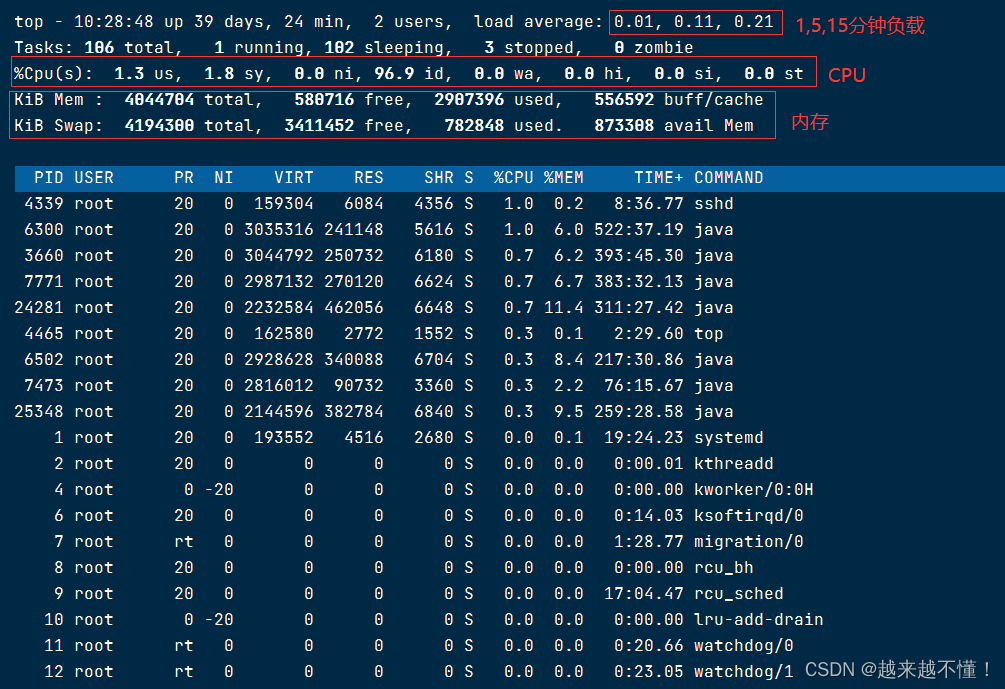
2、top命令内容详解
- 第一行:

top:命令名称,14:39:58:当前系统时间,up 6 min:启动了6分钟,2 users:2个用户登录,load:1、5、15分钟负载 - 第二行:
 Tasks:175个进程,1 running:1个进程子在运行,174 sleeping:174个进程睡眠,0个停止进程,0个僵尸进程
Tasks:175个进程,1 running:1个进程子在运行,174 sleeping:174个进程睡眠,0个停止进程,0个僵尸进程 - 第三行:

%Cpu(s):CPU使用率,us:用户CPU使用率,sy:系统CPU使用率,ni:高优先级进程占用CPU时间百分比,id:空闲CPU率,wa:IO等待CPU占用率,hi:CPU硬件中断率,si:CPU软件中断率,st:强制等待占用CPU率 - 第四、五行:

Kib Mem:物理内存,total:总量,free:空闲,used:使用,buff/cache:buff和cache占用
KibSwap:虚拟内存(交换空间),total:总量,free:空闲,used:使用,buff/cache:buff和cache占用 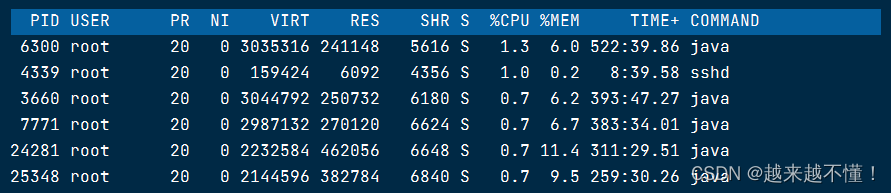
PID:进程id
USER:进程所属用户
PR:进程优先级,越小越高
NI:负值表示高优先级,正表示低优先级
VIRT:进程使用虚拟内存,单位KB
RES:进程使用物理内存,单位KB
SHR:进程使用共享内存,单位KB
S:进程状态(S休眠,R运行,Z僵死状态,N负数优先级,I空闲状态)
%CPU:进程占用CPU率
%MEM:进程占用内存率
TIME+:进程使用CPU时间总计,单位10毫秒
COMMAND:进程的命令或名称或程序文件路径
3、top命令选项
4、top交互式选项
- 当top以交互式运行(非-b选项启动),可以用以下交互式命令进行控制
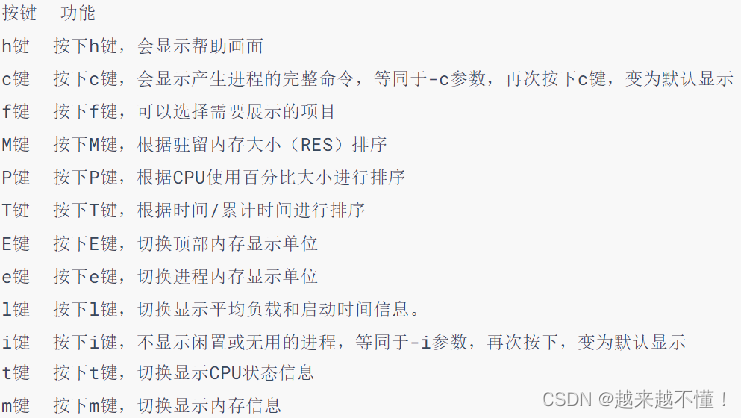
5、磁盘信息监控
使用df命令,可以查看硬盘的使用情况
语法:df [-h]
选项:-h,以更加人性化的单位显示
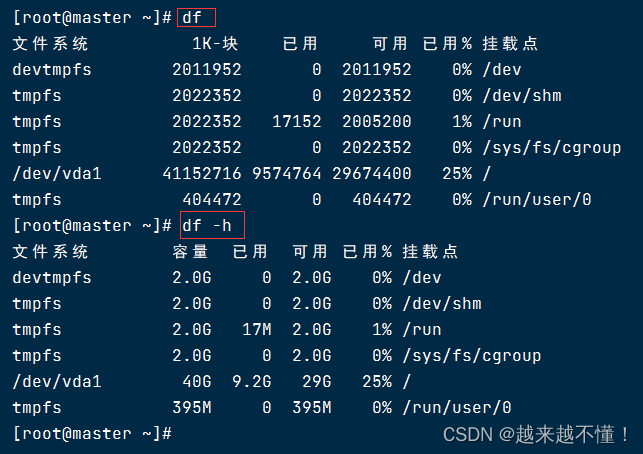
八、上传、下载
1、上传、下载
我们可以通过FinalShell工具,方便的和虚拟机进行数据交换。
在FinalShell软件的下方窗体中,提供了Linux的文件系统视图,可以方便的:
- 浏览文件系统,找到合适的文件,右键点击下载,即可传输到本地电脑
- 浏览文件系统,找到合适的目录,将本地电脑的文件拓展进入,即可方便的上传数据到Linux中
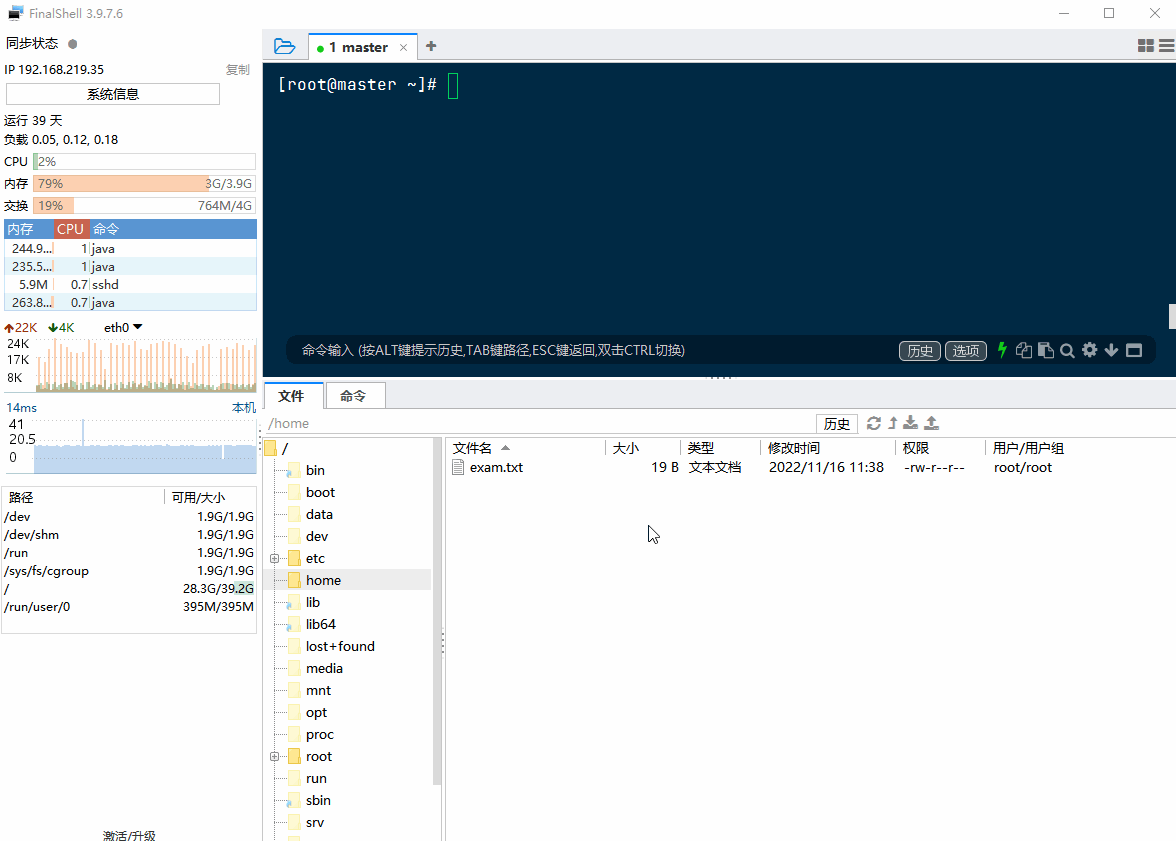
2、rz、sz命令
当然,除了通过FinalShell的下方窗体进行文件的传输以外,也可以通过rz、sz命令进行文件传输。
- rz、sz命令需要安装,可以通过:
yum -y install lrzsz,即可安装。
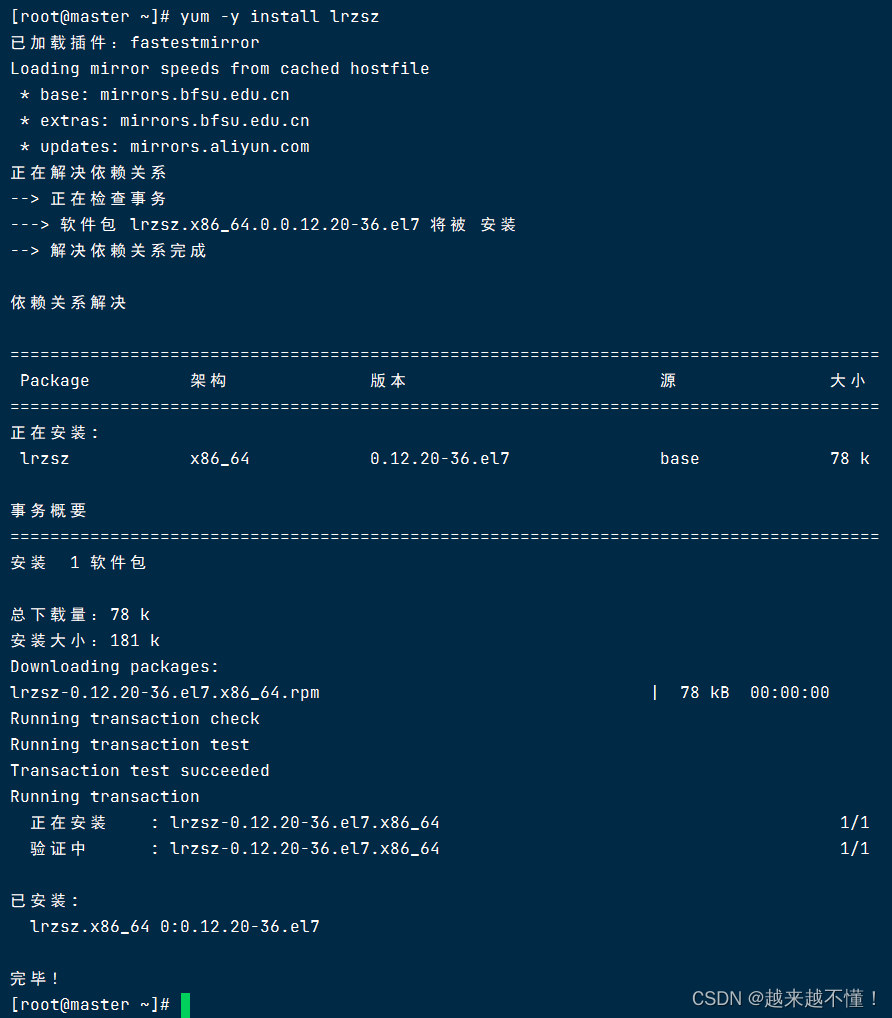
- rz命令,进行上传,语法:直接输入
rz即可
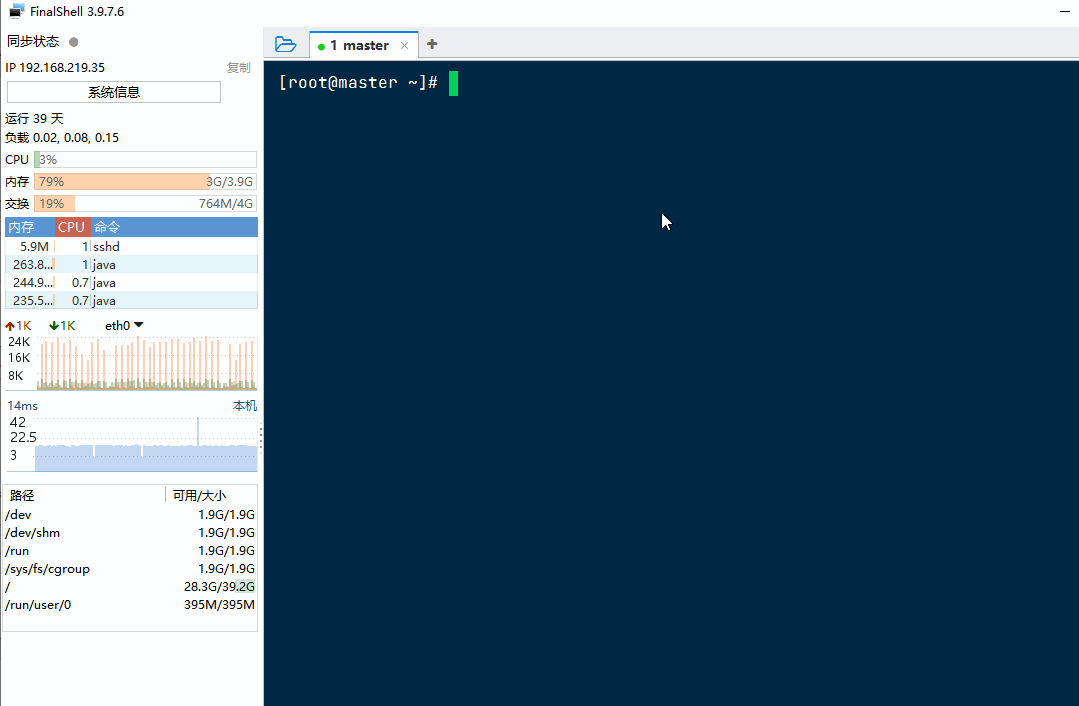
- sz命令进行下载,语法:
sz 要下载的文件,文件会自动下载到桌面的:fsdownload文件夹中。
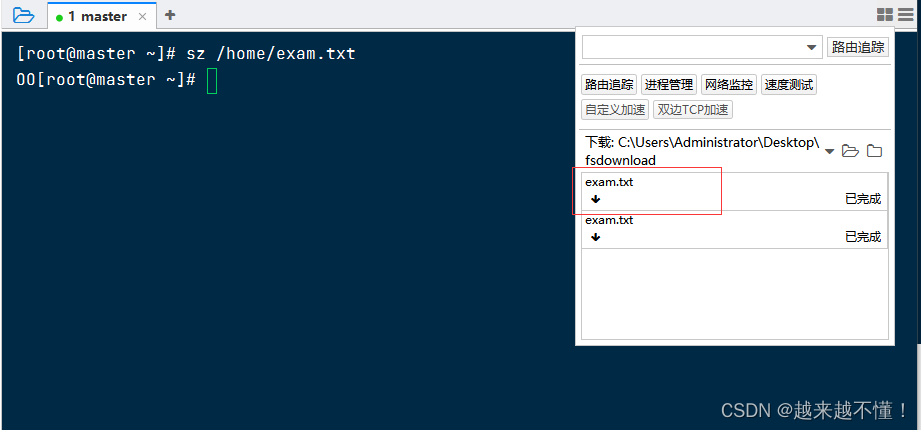
注意:rz、sz命令需要终端软件支持才可正常运行,FinalShell、SecureCRT、XShell等常用终端软件均支持此操作
九、压缩、解压
1、压缩格式
市面上有非常多的压缩格式
- zip格式:Linux、Windows、MacOS,常用
7zip:Windows系统常用
rar:Windows系统常用
tar:Linux、MacOS常用
gzip:Linux、MacOS常用
在Windows系统中常用的软件如:winrar、bandizip等软件,都支持各类常见的压缩格式,这里不多做讨论。
我们现在要学习,如何在Linux系统中操作:tar、gzip、zip这三种压缩格式
完成文件的压缩、解压操作。
3、tar命令
Linux和Mac系统常用有2种压缩格式,后缀名分别是:
- .tar,称之为tarball,归档文件,即简单的将文件组装到一个.tar的文件内,并没有太多文件体积的减少,仅仅是简单的封装
- .gz,也常见为.tar.gz,gzip格式压缩文件,即使用gzip压缩算法将文件压缩到一个文件内,可以极大的减少压缩后的体积
针对这两种格式,使用tar命令均可以进行压缩和解压缩的操作
语法:tar [-c -v -x -f -z -C] 参数1 参数2 ... 参数N
-c,创建压缩文件,用于压缩模式
-v,显示压缩、解压过程,用于查看进度
-x,解压模式
-f,要创建的文件,或要解压的文件,-f选项必须在所有选项中位置处于最后一个
-z,gzip模式,不使用-z就是普通的tarball格式
-C,选择解压的目的地,用于解压模式
4、tar 命令压缩
tar的常用组合为:
tar -cvf test.tar 1.txt 2.txt 3.txt,将1.txt 2.txt 3.txt 压缩到test.tar文件内
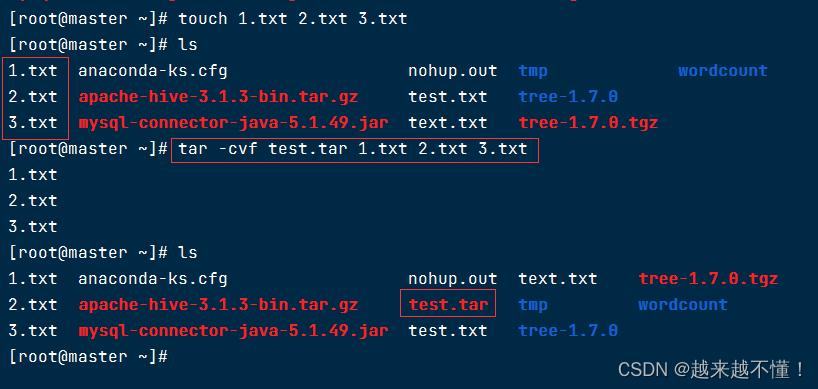
tar -zcvf test.tar.gz 1.txt 2.txt 3.txt,将1.txt 2.txt 3.txt 压缩到test.tar.gz文件内,使用gzip模式
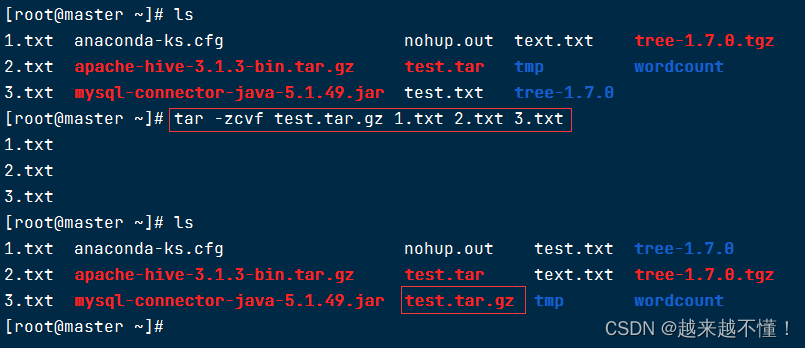
注意:
-z选项如果使用的话,一般处于选项位第一个
-f选项,必须在选项位最后一个
5、tar 解压
常用的tar解压组合有:
tar -xvf test.tar,解压test.tar,将文件解压至当前目录
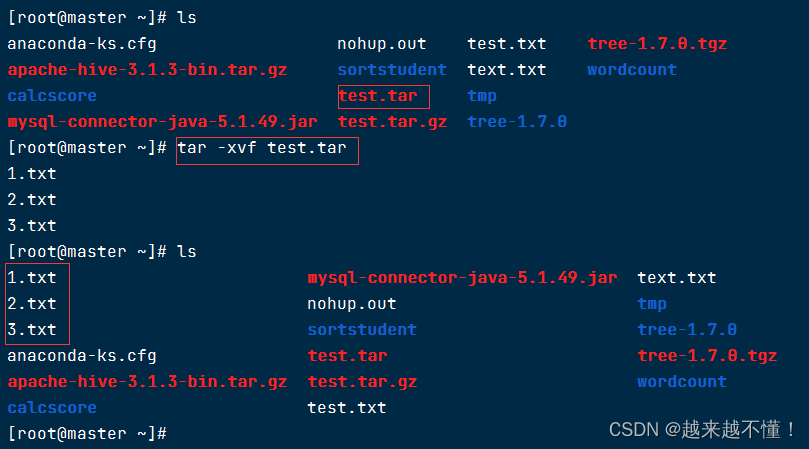
tar -xvf test.tar -C /home/hello,解压test.tar,将文件解压至指定目录(/home/hello)
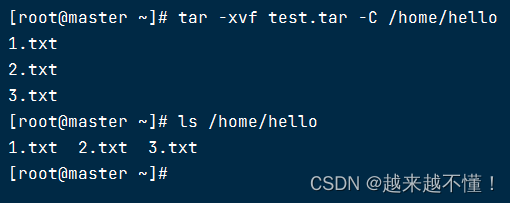
tar -zxvf test.tar.gz -C /home/hello,以Gzip模式解压test.tar.gz,将文件解压至指定目录(/home/hello)
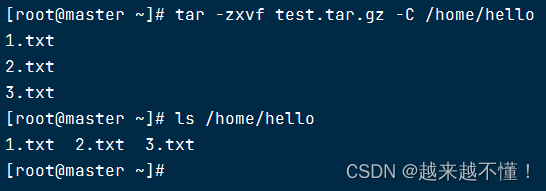
注意:
-f选项,必须在选项组合体的最后一位
-z选项,建议在开头位置
-C选项单独使用,和解压所需的其它参数分开
6、zip 命令压缩文件
可以使用zip命令,压缩文件为zip压缩包
语法:zip [-r] 参数1 参数2 ... 参数N
-r,被压缩的包含文件夹的时候,需要使用-r选项,和rm、cp等命令的-r效果一致
示例:
yum -y install zip下载zip命令
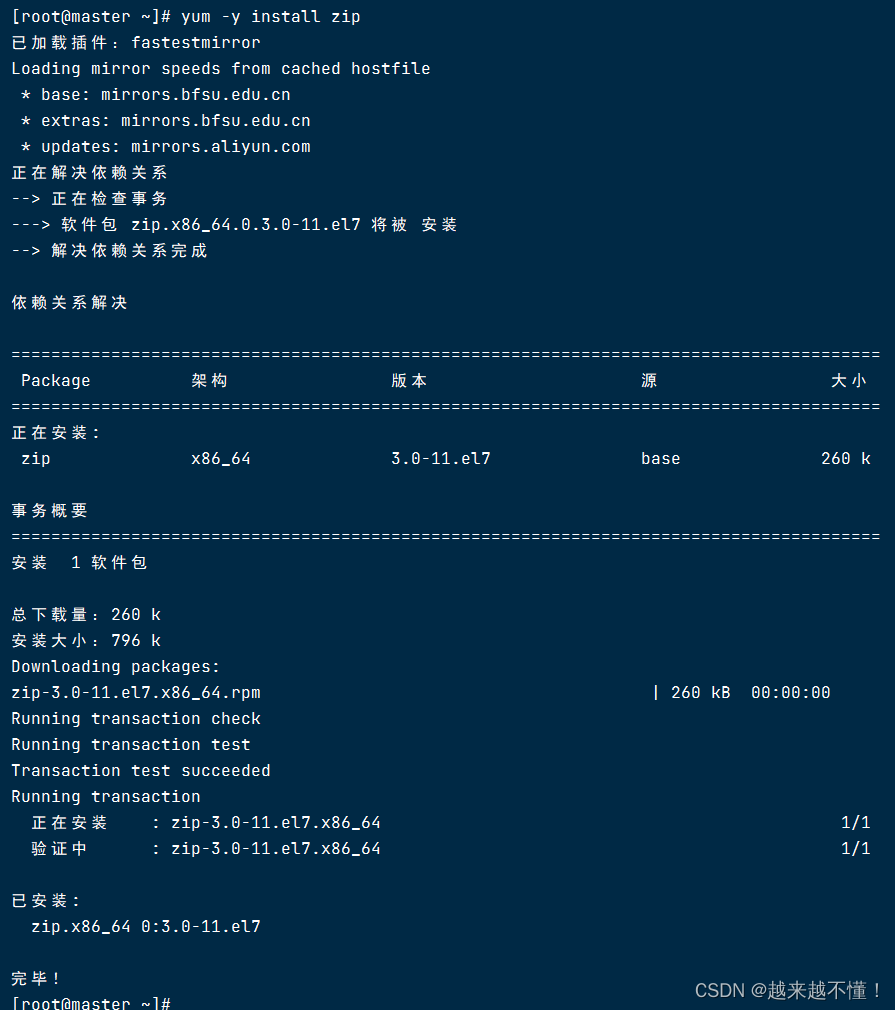
zip test.zip a.txt b.txt c.txt,将a.txt b.txt c.txt 压缩到test.zip文件内
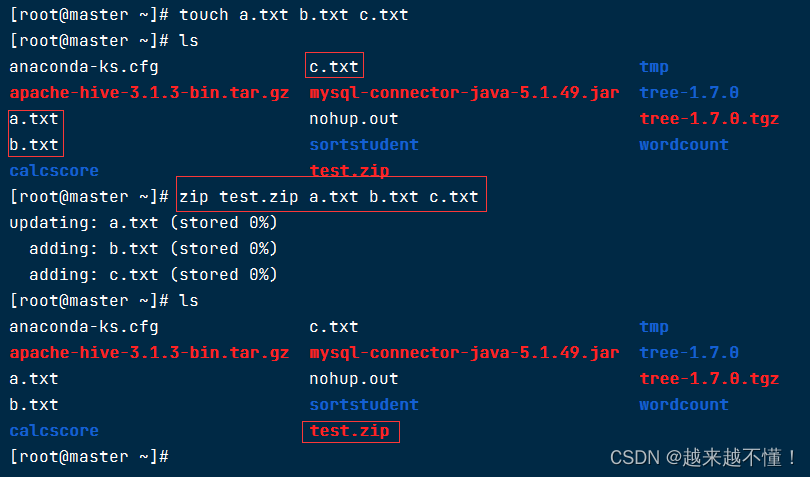
zip -r test.zip test hello a.txt,将test、hello两个文件夹和a.txt文件,压缩到test.zip文件内
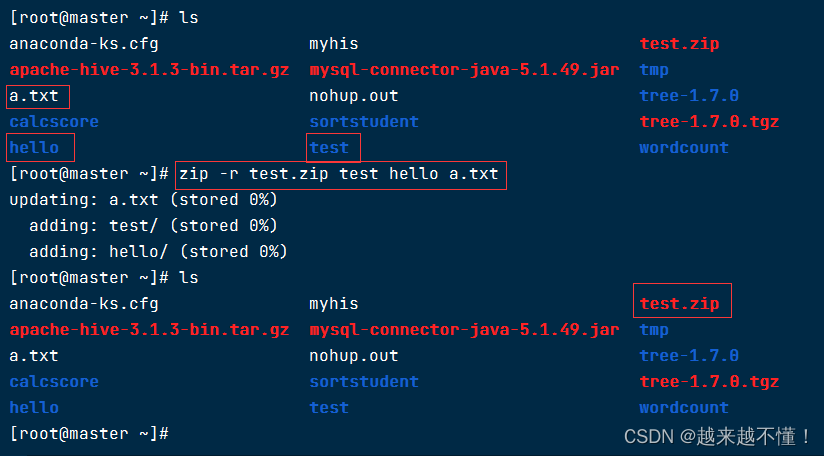
7、unzip 命令解压文件
使用unzip命令,可以方便的解压zip压缩包
语法:unzip [-d] 参数
-d,指定要解压去的位置,同tar的-C选项
参数,被解压的zip压缩包文件
示例:
yum -y install unzip,下载安装unzip命令
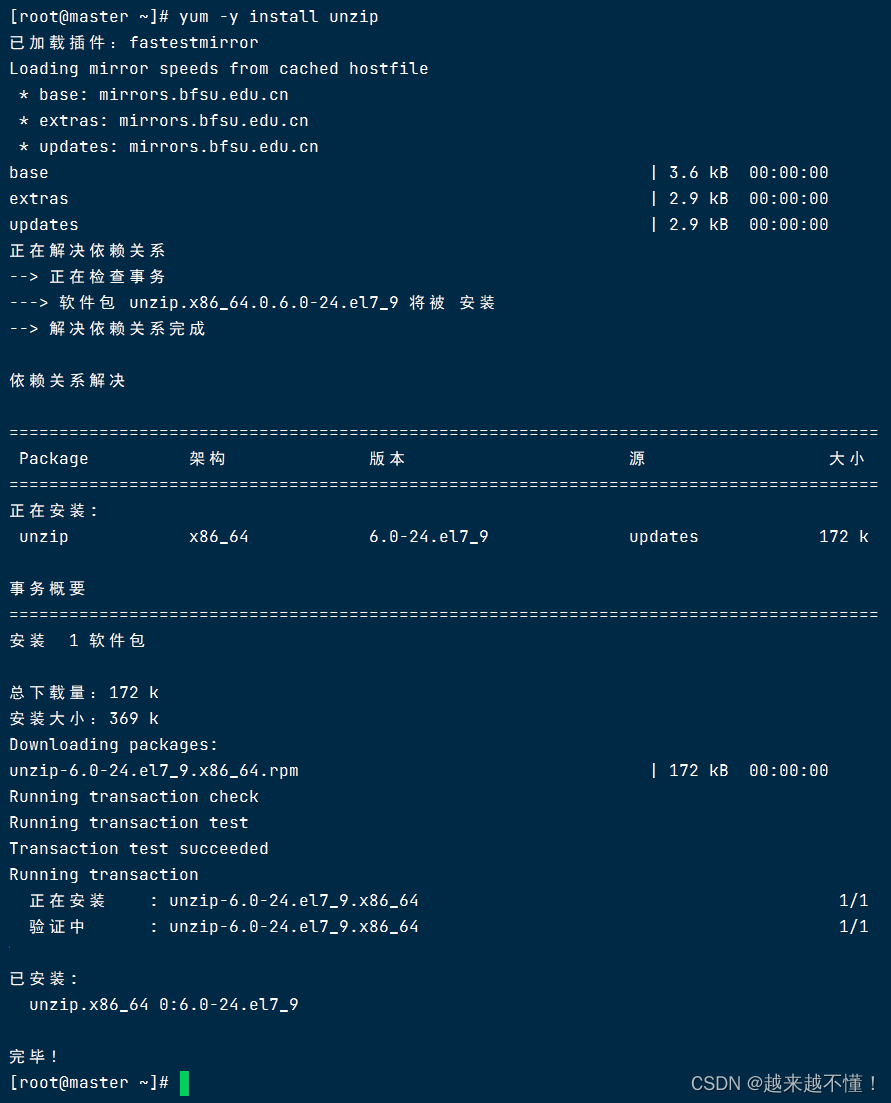
unzip test.zip,将test.zip解压到当前目录
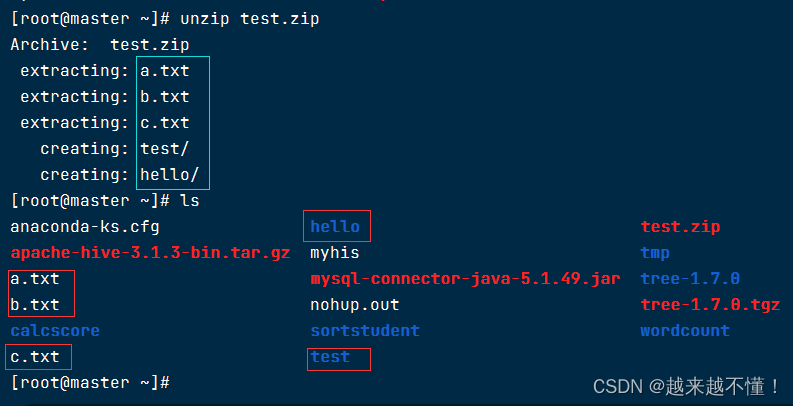
unzip test.zip -d /home/hello,将test.zip解压到指定文件夹内(/home/hello)